Birçok yazılım Windows'ta izlerini bırakırsizin aracılığınızla bile kayıt defterinizde onları doğru bir şekilde kaldırdık. Kayıt defteriniz bu tür izlerle (gereksiz tuşlarla) doluysa, Windows performansınız etkilenir. Kayıt defterinizde nelerin değiştiğini görmeniz ve önemsiz anahtarları kaldırmak için uygun önlemleri almanız harika olmaz mıydı?
Şubat ayında döndüm, birkaç yoldan bahsettim.deneme süresi sona erdiğinde deneme yazılımını yeniden yükleyin. Deneme yazılımının yeniden yüklenememesinin bir nedeni, yeniden yükleme işlemi sırasında önceki anahtarı Windows kayıt defterinden algılaması ve başka bir yüklemeyi reddetmesidir. Kayıt defterine hangi anahtarın eklendiğini ve ardından daha kolay bir şekilde kaldırıldığını görmeniz harika olmaz mıydı?
AddictiveTips'te daha önce kayıt defterinde ve sabit diskteki değişiklikleri kontrol etmenizi sağlayan birçok araç incelendi, ancak son zamanlarda çok daha basit bir araç buldum. Ne değişti Windows için küçük bir taşınabilir yardımcı programdırdeğiştirilmiş dosyaları ve kayıt defteri girişlerini anlık görüntü alarak ve daha sonra orijinal görüntüyle karşılaştırarak denetlersiniz. Prosedürün tamamı sadece iki adım alır.
Her şeyden önce, istediğiniz öğeleri seçintaramak, dosyaları veya kayıt etmek. Değiştirilmiş dosyaları taramak istediğiniz sürücüleri seçebilir veya değiştirilmiş anahtarları aramak istediğiniz ana kayıt defteri anahtarlarını seçebilirsiniz, ikisini de seçebilirsiniz. İşlem tamamlandığında, Anlık Görüntü (Adım 1) seçeneğini tıklayın.

Tüm dosyalarınızı taramanız biraz zaman alır vekayıt defteri, süre sürücü sayısına ve seçtiğiniz kayıt defteri anahtarlarına bağlı olacaktır. İşlem tamamlandıktan sonra, kaydedilen listeyi size gösterir, Tamam'ı tıklayın.
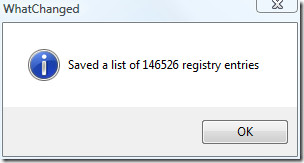
Şimdi, değiştirilmiş dosyaları bulmanız gerektiğinde veyakayıt, sadece Karşılaştır (Adım 2). Değiştirilmiş Dosyaları Dizine Kopyala seçeneği etkinse, değiştirilmiş dosyaları tanımlanmış bir dizine kaydedebilirsiniz.
Genel olarak, değiştirilmiş dosyaları ve kayıt defterini herhangi bir karışıklık olmadan anında kontrol etmenizi sağlayan oldukça kullanışlı bir araçtır. Windows'un tüm sürümlerinde çalışır.
WhatChanged'i İndirin
Daha fazlası için aynı geliştiriciden küçük bir screencast aracı olan TinyTask'ı da inceleyin. Keyfini çıkarın!












Yorumlar